Cette section explique comment rechercher un destinataire enregistré dans un serveur LDAP et la définir comme destinataire d'un fax.
![]()
Pour utiliser cette fonction, un serveur LDAP doit être connecté au réseau.
Sous [Para. système], le serveur LDAP doit être enregistré dans [Prog/Modif/Supr serv. LDAP] et [Recherche LDAP] doit être défini sur [ON]. Pour configurer le serveur LDAP, reportez-vous à Connexion de l'appareil / Paramètres système.
Appuyez sur la touche [Rech. dest.], puis sélectionnez les éléments des paramètres à l'aide des touches [![]() ] ou [
] ou [![]() ].
].
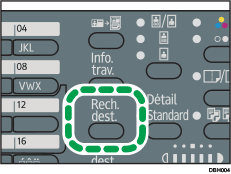
![]() Sélectionnez [Rech. ds LDAP]
Sélectionnez [Rech. ds LDAP] ![]() Appuyez sur [OK]
Appuyez sur [OK]
![]() Sélectionnez [Sélect. serveur]
Sélectionnez [Sélect. serveur] ![]() Appuyez sur [OK]
Appuyez sur [OK]
![]() Sélectionnez le serveur
Sélectionnez le serveur ![]() Appuyez sur [OK]
Appuyez sur [OK]
Si une authentification est requise pour accéder au serveur, l'écran d'authentification apparaît. Saisissez les nom d'utilisateur et mot de passe valides.
L'écran de Recherche LDAP réapparaît.
![]() Sélectionnez [Recherche avancée]
Sélectionnez [Recherche avancée] ![]() Appuyez sur [OK]
Appuyez sur [OK]
![]() Sélectionnez [Nom] ou [N° fax]
Sélectionnez [Nom] ou [N° fax] ![]() Appuyez sur [OK]
Appuyez sur [OK]
Pour effectuer une recherche à partir du nom de destinataire, sélectionnez sur [Nom].
Pour effectuer une recherche à partir d'un numéro de fax, sélectionnez [N° fax].
![]() Saisissez une partie du nom du destinataire ou du numéro de fax
Saisissez une partie du nom du destinataire ou du numéro de fax ![]() Appuyez sur [OK]
Appuyez sur [OK]
Lorsque vous sélectionnez [Nom], vous pouvez effectuer une recherche par nom de famille ou prénom, selon les paramètres du serveur LDAP. Consultez un administrateur.
![]() Sélectionnez un critère de recherche
Sélectionnez un critère de recherche ![]() Appuyez sur [OK]
Appuyez sur [OK]
![]() Appuyez sur [Échap]
Appuyez sur [Échap]
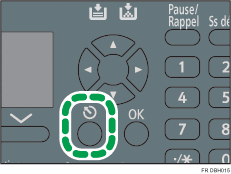
![]() Appuyez sur [Rech.]
Appuyez sur [Rech.]
Les destinataires correspondant aux critères de recherche s'affichent.
![]() Sélectionnez le destinataire
Sélectionnez le destinataire ![]() Appuyez sur [
Appuyez sur [![]() ]
]
Vous pouvez sélectionner plusieurs destinataires.
Appuyez sur la touche [![]() ] pour désélectionner un destinataire.
] pour désélectionner un destinataire.
![]() Appuyez sur [OK]
Appuyez sur [OK]
![]()
Un maximum de 100 destinataires peut s'afficher en tant que résultats de recherche.
Les critères de recherche qui s'affichent dans [Recherche avancée], tels que [Nom], [Destinataire du fax], [Adresse e-mail], [Nom de société] et [Nom du service], sont enregistrés sur le serveur LDAP.
Si vous avez défini des [Options de recherche] sur [Prog/Modif/Supr serv. LDAP] sous [Para. système], vous pouvez ajouter une condition de recherche pour la recherche LDAP sur l'écran [Recherche avancée]. Pour configurer le serveur LDAP, reportez-vous à Connexion de l'appareil / Paramètres système.
Vous pouvez sélectionner l'un des critères suivants :
[Inclure] : les noms qui contiennent un ou des caractères saisis sont visés. Par exemple, pour rechercher « ABC », saisissez « A », « B » ou « C ».
[Exclure] : les noms qui ne contiennent aucun des caractères saisis sont visés. Par exemple, pour rechercher « ABC », saisissez « D ».
[Premier mot] : les noms qui commencent par le ou les caractères saisis sont visés. Par exemple, pour rechercher « ABC », saisissez « A ».
[Dernier mot] : les noms qui finissent par le ou les caractères saisis sont visés. Par exemple, pour rechercher « ABC », saisissez « C ».
[Concrd.parf.] : les noms qui correspondent à un ou des caractères saisis sont visés. Par exemple, pour rechercher « ABC », saisissez « ABC ».
[Rech. floue] : recherche vague (la fonction de recherche vague dépend du système pris en charge par le serveur LDAP.)
La chaîne que vous spécifiez dans le champ de condition [Nom] pour les serveurs LDAP est lue en tant que prénom ou nom en fonction des paramètres de l'administrateur. Par exemple, pour rechercher « John Smith », demandez à l'administrateur système si vous devez saisir « John » ou « Smith ».
Pour plus d'informations sur la saisie de texte, reportez-vous au manuel Prise en main.
